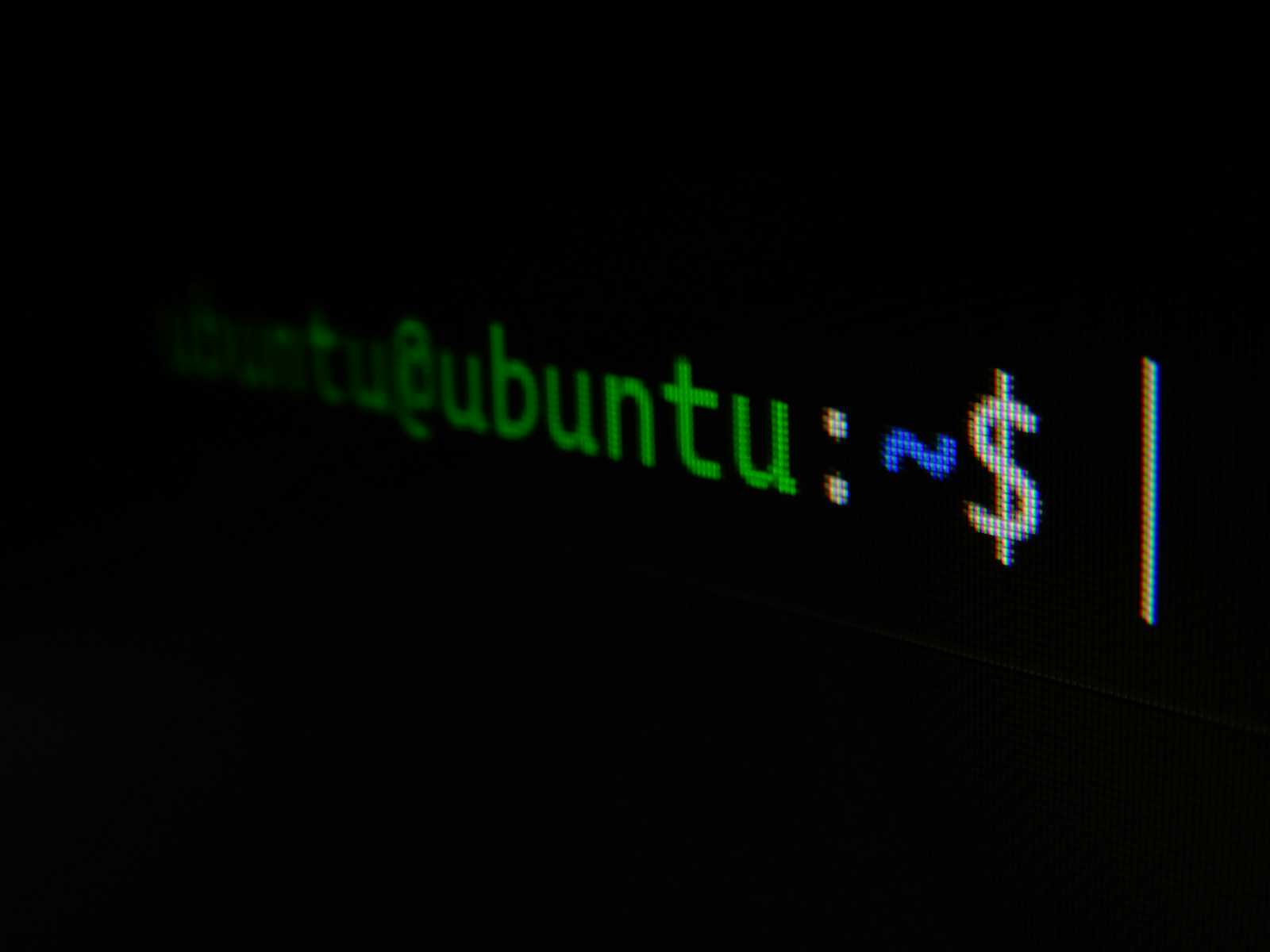Sebelum masuk ke dalam pembuatan aplikasi di berbagai platform dengan Flutter, kita perlu mempersiapkan dan menginstal alat yang diperlukan untuk pengembangan aplikasi Flutter. Penting untuk diingat bahwa instalasi Flutter dapat bervariasi tergantung pada Sistem Operasi yang kamu gunakan. Oleh karena itu, sangat penting untuk memahami prosedur yang benar untuk platform kamu sebelum memulai pengembangan aplikasi Flutter. Pada artikel ini, kami akan menjelaskan dan memberikan referensi praktis terbaik bagi kamu yang baru pertama kali menginstal Flutter. Ikuti langkah-langkah di bawah ini sesuai dengan Sistem Operasi kamu:
Persyaratan Perangkat Minimum
Sebelum melakukan instalasi dan menjalankan Flutter, perangkat milik kamu harus memenuhi persyaratan minimum seperti di bawah ini:
Persyaratan Windows
Sistem Operasi Minimal : Windows 10 atau lebih baru (64-bit).
Ram Minimal : 8 GB SSD.
Ruang Penyimpanan Kosong Minimal : 11 GB tidak termasuk IDE dan tools lainnya.
Flutter bergantung pada tools yang ada di dalam environment:
- Git for Windows 2.x, dengan opsi "Use Git from the Windows Command Prompt", dapat Anda unduh pada link berikut ini https://git-scm.com/download/win.
Persyaratan MacOS
Sistem Operasi : Mac OS 64-bit.
Ram Minimal : 8 GB SSD.
Ruang Penyimpanan Kosong Minimal : 44 GB tidak termasuk IDE dan tools lainnya.
Flutter tergantung pada command-line tools ini yang tersedia di environment:
bash
curl
git 2.x
Mkdir
rm
unzip
which
Persyaratan Linux
Sistem Operasi : Linux 64-bit.
Ram Minimal : 8 GB SSD.
Ruang Penyimpanan Kosong Minimal : 11 GB tidak termasuk IDE dan tools lainnya.
Flutter tergantung pada command-line tools ini yang tersedia di environment:
bash
curl
git 2.x
mkdir
rm
unzip
which
xz-utils
Mengkonfigurasi Text Editor atau IDE
Kamu dapat membuat aplikasi dengan Flutter menggunakan Text Editor atau IDE (Integrated Development Environment) yang telah menyediakan alat-alat bantu Flutter. Sehingga kamu bisa menggunakan IDE dengan ekstensi atau plugin Flutter untuk menyediakan penyelesaian kode, penyorotan sintaks, bantuan pengeditan widget, debugging, dan fitur-fitur lainnya. Berikut pilihan yang paling populer untuk kamu gunakan :
Visual Studio Code dengan ekstensi Flutter untuk VS Code. (recommended)
IntelliJ IDEA dengan plugin Flutter untuk IntelliJ.
Instalasi Flutter SDK
Untuk memulai proses instalasi Flutter, langkah awal yang perlu kita lakukan adalah mengunduh file Flutter SDK dari halaman arsipnya. Setelah file SDK Flutter terunduh, langkah berikutnya adalah memindahkan file tersebut ke folder yang kamu inginkan pada sistem kamu. Setelah file Flutter SDK dipindahkan, langkah selanjutnya adalah mengekstraknya. Untuk lebih jelasnya kamu bisa mengikuti langkah-langkah berikut ini sesuai dengan sistem operasi kamu :
Intalasi di Windows
Unduh file instalasi berikut ini untuk mendapatkan rilis stabil terbaru dari Flutter SDK. Download Disini
Untuk lebih lengkapnya kamu bisa melihat halaman arsip Flutter SDK.
Buat sebuah folder di mana kamu dapat menginstal Flutter (Misal:
C:\src), Kemudian extract file tersebut.
jangan pasang Flutter di direktori seperti C:\Program Files atau yang membutuhkan hak istimewa seperti administrator.
Setelah selesai, SDK Flutter akan berada di direktori
C:\src\flutter.Langkah selanjutnya kita akan melakukan update path supaya perintah Flutter bisa digunakan pada command prompt/terminal.
Dari bar pencarian di Start menu, ketik ‘env’ dan pilih Edit Environment Variable untuk akun kamu.
Klik pada tombol Environment Variables.
Pada bagian System Variable, cari variabel
Path.Jika variabel
Pathsudah ada, klik dua kali pada variable tersebut. Kemudian, Dialog Edit Environment Variable akan ditampilkan.Klik dua kali di baris kosong.
Ketik
C:\development\flutter\bin.Tutup semua jendelan dengan klik
okedisetiap dialog.
Jika entri tidak ada, klik
New. Dialog Edit Environment Variable akan ditampilkan.Pada kotak Nama Variabel, ketik
Path.Pada kotak Variabel Value, ketik
C:\development\flutter\bin.Tutup semua jendelan dengan klik
okedisetiap dialog.
Terakhir, kamu bisa coba jalankan perintah
flutter doctorpada terminal untuk melihat detail instalasi flutter kamu.
Perhatikan bahwa kamu harus menutup dan membuka kembali semua jendela konsol yang ada agar perubahan dapat terlihat.
Intalasi di MacOS
Unduh file instalasi berikut ini untuk mendapatkan rilis stabil terbaru dari Flutter SDK. Download disini untuk Intel Processor atau Apple Silicon. Untuk lebih lengkapnya kamu bisa melihat halaman arsip Flutter SDK.
Buat sebuah folder di mana kamu dapat menginstal Flutter (Misal:
~/development/), Kemudian extract file tersebut. Kamu juga bisa menggunakan perintah di terminal seperti ini :unzip ~/Downloads/flutter_macos_3.19.6-stable.zip ~/development/Setelah selesai, SDK Flutter akan berada di direktori
~/development/flutter.Langkah selanjutnya kita akan melakukan update path supaya perintah Flutter bisa digunakan pada bash/terminal.
Buka terminal dan buka berkas variabel lingkungan zsh dengan menajalankan perintah berikut:
vim ~/.bash_profileSalin baris berikut dan tempelkan pada terminal.
export PATH="$PATH:$HOME/development/flutter/bin"Tekan
Iuntuk insert, kemudian tekanescuntuk menyelesaikan insert.Keluar dari edit
~/.bash_profiledengan mengetik:wqkemudian enter.Tutup terminal dan kemudian buka kembali dan jalankan perintah
flutter doctoruntuk melihat detail instalasi flutter kamu.
Intalasi di Linux
Unduh file instalasi berikut ini untuk mendapatkan rilis stabil terbaru dari Flutter SDK. Download disini
Untuk lebih lengkapnya kamu bisa melihat halaman arsip Flutter SDK.
Buat sebuah folder di mana kamu dapat menginstal Flutter (Misal:
~/development/), Kemudian extract file tersebut. Kamu juga bisa menggunakan perintah di terminal seperti ini :~/Downloads/flutter_linux_3.19.6-stable.tar.xz ~/developmentSetelah selesai, SDK Flutter akan berada di direktori
~/development/flutter.Langkah selanjutnya kita akan melakukan update path supaya perintah Flutter bisa digunakan pada terminal.
Periksa shell mana yang digunakan ketika kamu membuka terminal. Ini akan menjadi shell default kamu.
echo $SHELLBerikut perintah lain yang bisa kamu gunakan untuk melihat shell default kamu
echo $0Untuk menambahkan Flutter kedalam
PATH, sesuaikan perintah dengan default shell kamu :Menggunakan terminal bash :
echo 'export PATH="$HOME/development/flutter/bin:$PATH"' >> ~/.bash_profileMenggunakan terminal zsh :
echo 'export PATH="$HOME/development/flutter/bin:$PATH"' >> ~/.zshenvMenggunakan terminal fish :
fish_add_path -g -p $HOME/development/flutter/binMenggunakan terminal csh :
echo 'setenv PATH "$HOME/development/flutter/bin:$PATH"' >> ~/.cshrcMenggunakan terminal tcsh :
echo 'setenv PATH "$HOME/development/flutter/bin:$PATH"' >> ~/.tcshrcMenggunakan terminal ksh :
echo 'export PATH="$HOME/development/flutter/bin:$PATH"' >> ~/.profileMenggunakan terminal sh :
echo 'export PATH="$HOME/development/flutter/bin:$PATH"' >> ~/.profile
Flutter Doctor
Flutter doctor adalah perintah untuk mengecek kelengkapan framework flutter yang kamu gunakan, seperti versi flutter yang digunakan, Android SDK yang digunakan, iOS SDK yang digunakan (hanya pada MacOS), perangkat yang sudah terhubung, dan semacamnya.
Penutup
Begitulah langkah-langkah yang bisa kamu lakukan untuk menginstal Flutter sesuai dengan operating sistem kamu. Tentunya banyak pertimbangan yang harus kita lakukan mengikuti perangkat sistem operasi yang kamu gunakan. Jika kamu memiliki sistem operasi yang sangat minim, mungkin kamu bisa mulai mencari pada website kami tentang instalasi lainnya yang memungkinkan kamu bisa menggunakan Flutter dengan lebih ringan. Selanjutnya, untuk membuat aplikasi dengan menggunakan Flutter kamu bisa mulai belajar dari hal-hal dasar seperti bagaimana sebuah kode ditulis hingga bagaimana menggunakan widget-widget yang ada di Flutter.